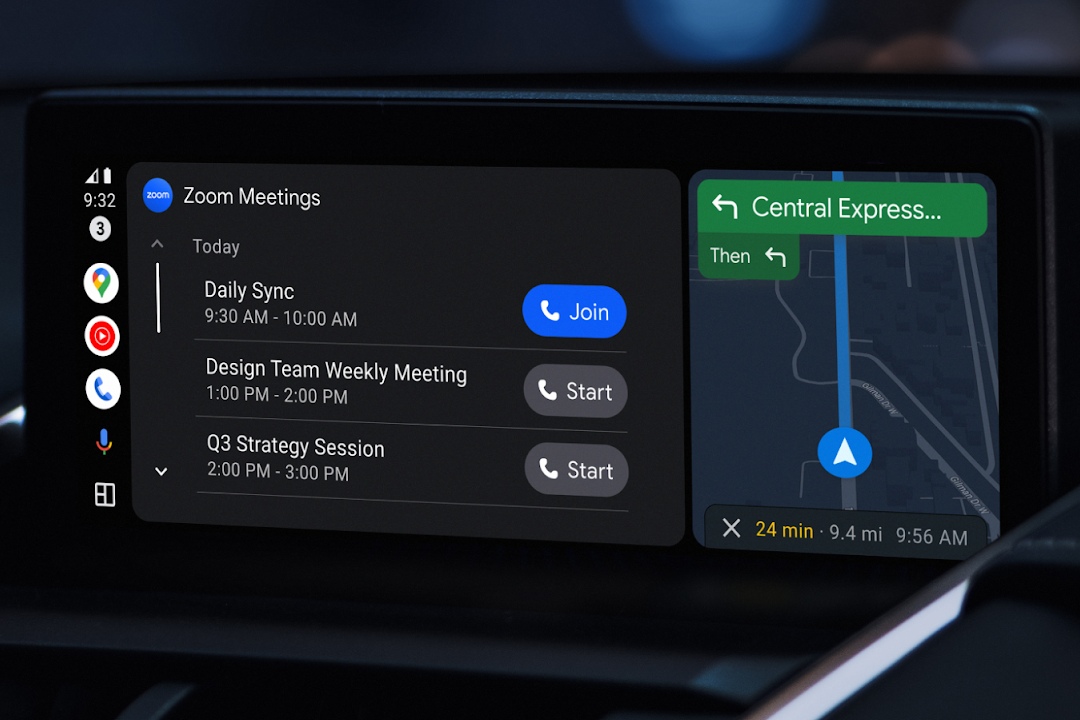Содержание
Android Auto может стать вашим умным помощником в вождении и облегчить навигацию по дорогам. Независимо от того, хотите ли вы проложить маршрут или просто хотите включить любимые песни, Android Auto позволит вам сосредоточиться на дороге. Однако все может стать отвлекающим и неловким, если Android Auto не работает в вашем автомобиле или телефоне Android. Опасно пользоваться телефоном во время вождения, чтобы проложить дорогу. Однако вот несколько решений, которые помогут исправить ситуацию, когда Android Auto не работает до начала поездки.
Сначала попробуйте выполнить базовую проверку
Для начала: Android Auto работает только в некоторых странах . Несколько причин могут привести к тому, что Android Auto не будет работать должным образом. Однако некоторые базовые проверки могут сэкономить вам время и усилия. Вот несколько основных решений, прежде чем переходить к более сложным.
Предварительные условия для использования Android Auto:
- Чтобы использовать Android Auto в проводном режиме, на вашем телефоне должна быть установлена ОС Android 8.0 или выше.
- Длина USB-кабеля не должна превышать 3 футов.
- Чтобы использовать Android Auto в беспроводном режиме, на вашем телефоне должна быть установлена ОС Android 11 или более поздней версии. Для региона ЕС убедитесь, что ваш телефон поддерживает Wi-Fi 5 ГГц.
Основные проверки
- Перезагрузить телефон. Если ваш Android соответствует всем предварительным требованиям и Android Auto не работает, попробуйте перезагрузка телефона . Скорее всего, это незначительная ошибка и должен уйти после перезагрузки.
- Обновите приложение Android Auto. Вы можете обновить приложение Андроид Авто до последней версии.
- Обновите Android на своем телефоне. Вы также можете обновите Android на своем телефоне до последней версии.
1. Перезапустите информационно-развлекательную систему автомобиля
Обычно в каждом автомобиле есть специальная кнопка или способ перезапуска информационно-развлекательной системы. Например, в автомобиле Honda вы можете удерживать кнопку питания в течение 5 секунд и нажать кнопку «Перезагрузка/Перезагрузка», чтобы перезапустить информационно-развлекательную систему. Для разных автомобилей предусмотрены специальные инструкции по перезагрузке информационно-развлекательной системы.
Импровизированный способ перезапустить информационно-развлекательную систему вашего автомобиля — выключить автомобиль и дождаться выключения информационно-развлекательного дисплея. Затем через пару минут заведите автомобиль, чтобы перезагрузить интерфейс Android Auto.
Совет. Если информационно-развлекательная система не выключается легко, откройте дверь водителя после того, как автомобиль заглохнет.
2. Включить Android Auto при блокировке
По умолчанию все телефоны Android должны быть разблокированы, чтобы запустить Android Auto. Однако вы можете настроить телефон на запуск Android Auto при блокировке. Вот как:
1. Откройте Настройки и нажмите Подключенные устройства. Прокрутите вниз и нажмите Android Auto.
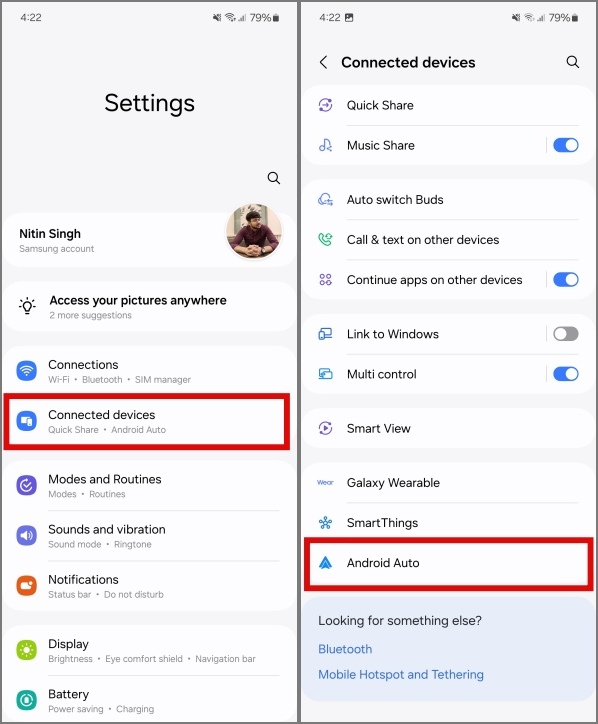
2. Откроется приложение Android Auto. Прокрутите вниз и нажмите Запустить Android Auto в заблокированном состоянии.
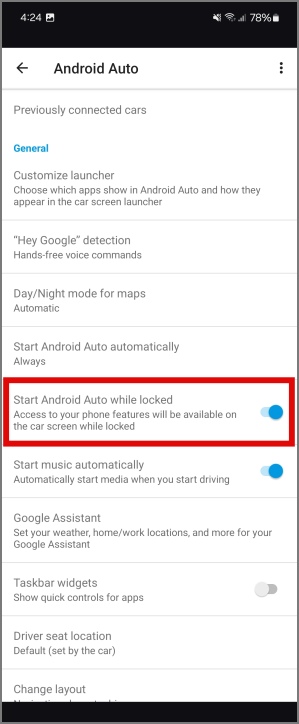
3. Затем установите для Android Auto значение Всегда запускаться автоматически.
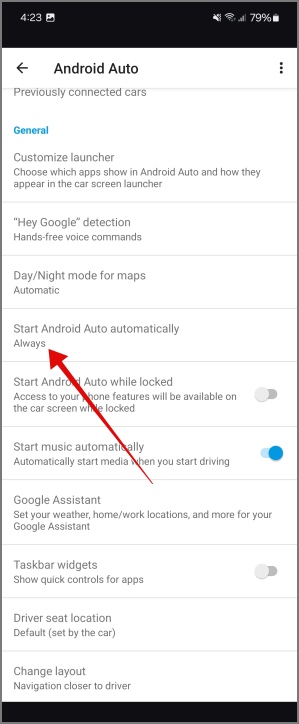
После этого ваш телефон Android автоматически запустит Android Auto при подключении его к информационно-развлекательной системе автомобиля.
3. Включить добавление новых автомобилей в Android Auto
Что, если Android Auto работает на одном из ваших автомобилей, но не работает на другом? Это может произойти, если Android Auto не работает с другими автомобилями и вам придется добавить их в интерфейс вручную.
1. Откройте Настройки и нажмите Подключенные устройства. Прокрутите вниз и нажмите Android Auto.

2. Откроется приложение Android Auto. Нажмите Ранее подключенные автомобили и включите Добавлять новые автомобили в Android Auto. Благодаря этому ваш телефон автоматически запустит Android Auto при подключении к новому автомобилю.
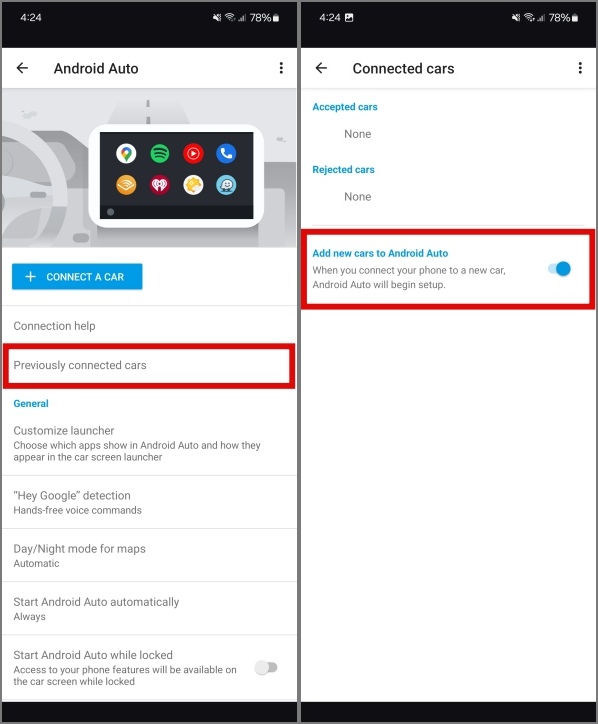
Совет. Просмотрите список отклоненных автомобилей. Возможно, ваш автомобиль был добавлен в этот список по ошибке.
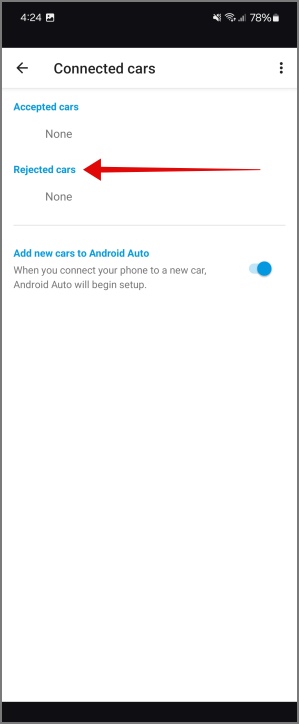
4. Очистить кеш для Android Auto
Еще одно быстрое решение — очистить кеш приложения Android Auto на телефоне. Это позволяет быстро и легко обмениваться данными между телефоном Android и интерфейсом Android Auto.
1. Откройте Настройки на своем Android и нажмите Приложения. Затем прокрутите вниз и нажмите Android Auto, чтобы перейти в раздел информации о приложении.
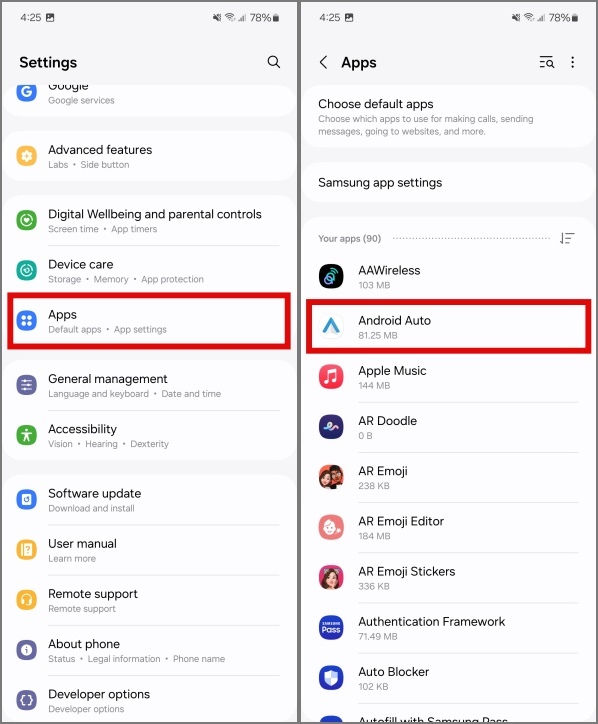
2. Нажмите Хранилище, а затем нажмите Очистить кеш.
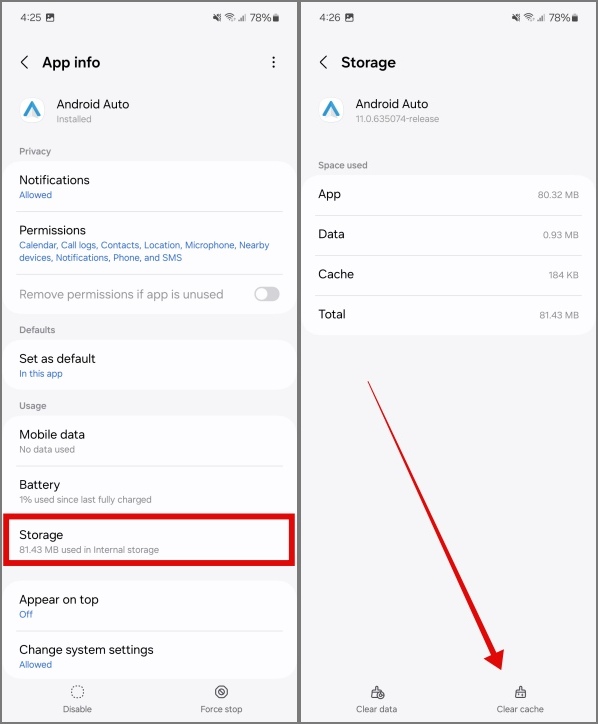
5. Изменение оптимизации аккумулятора для Android Auto
Оптимизация заряда батареи предотвращает работу приложений в фоновом режиме, чтобы сэкономить заряд батареи. Такая оптимизация батареи может быть слишком строгой, в результате чего Android Auto не будет работать. Поэтому рекомендуется проверить настройки оптимизации и управления аккумулятором на телефоне Android после того, как вы проверите приложение Android Auto.
1. Длительно нажмите на приложение Android Auto, нажмите информацию о приложении и перейдите к Батарея.
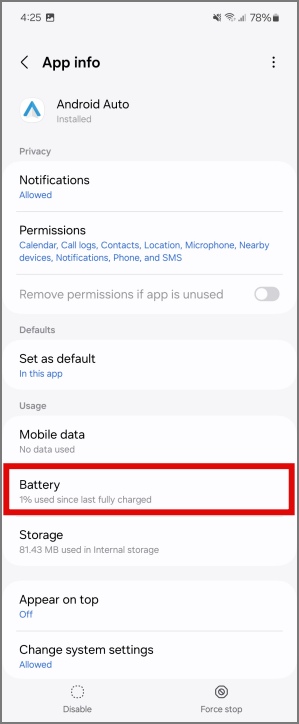
2. Нажмите Без ограничений. После этого функции управления зарядом батареи или оптимизации отключат приложение Android Auto и позволят ему работать в фоновом режиме.
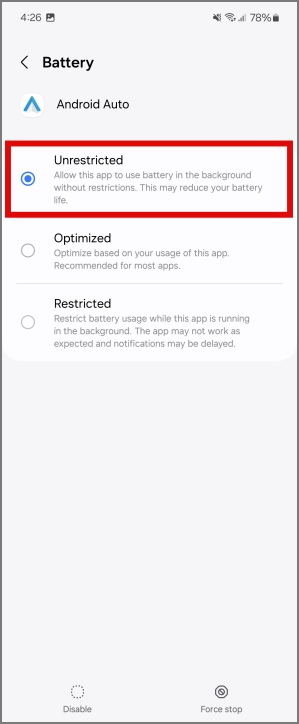
6. Очистить кеш сервисов Google Play
Android Auto зависит от сервисов Google Play для синхронизации данных и воспроизведения музыки. Поэтому, когда Play Services перестают работать, это также влияет на функции Android Auto. Чтобы избежать этого, вы можете очистить кеш приложения Сервисы Google Play.
1. На телефоне Android откройте Настройки и нажмите Приложения. Прокрутите вниз и нажмите Сервисы Google Play.
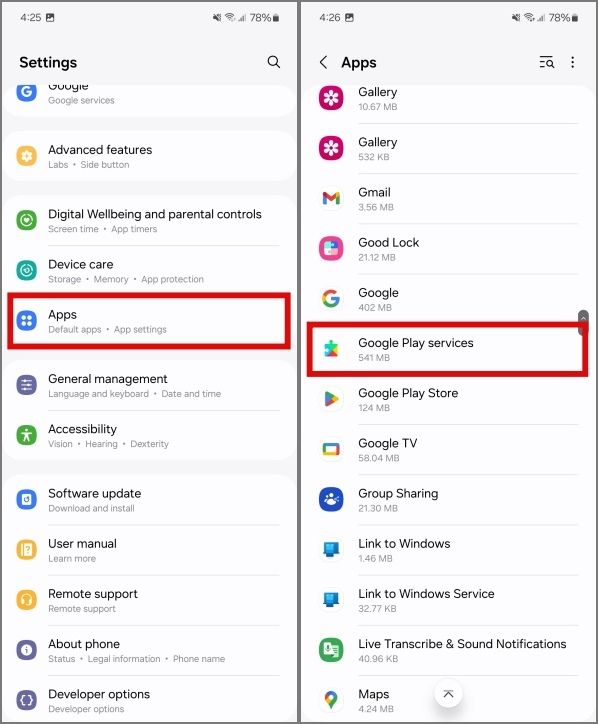
2. Нажмите Хранилище, а затем нажмите Очистить кеш.
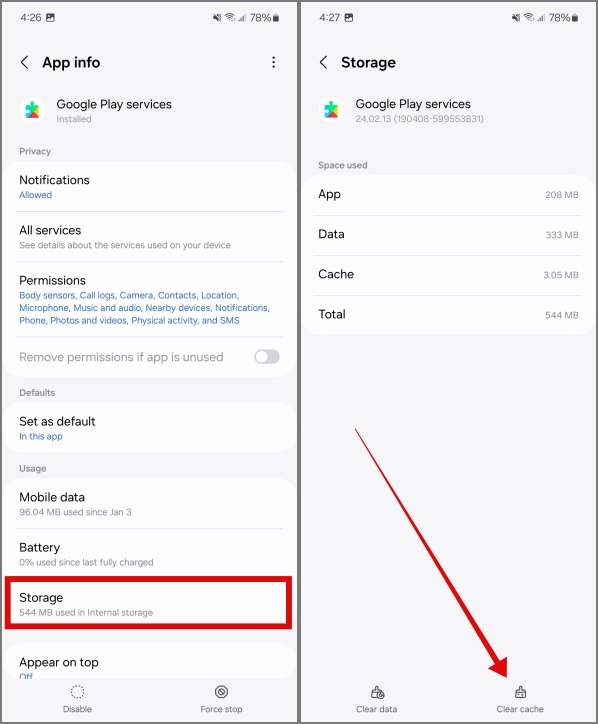
7. Изменение настроек отладки по USB
Это решение может показаться странным, но его стоит проверить. Для вашего приложения Android Auto вы можете включить отладку по USB в меню «Режим разработчика» в приложении «Настройки». Кроме того, вы также можете отключить режим разработчика. Это могут быть обходные пути для конкретного устройства/модели. Самое близкое, что мы можем сказать, это то, что изменение этих настроек привело к обновлению настроек USB.
Обратите внимание, что в зависимости от модели и производителя вашего телефона Android параметр «Номер сборки» может отображаться под другим параметром.
1. На телефоне Android выберите Настройки>О телефоне>Информация о программном обеспечении. Затем нажмите семь раз на Номер сборки , чтобы включить режим разработчика.
2. Вернитесь на экран настроек и прокрутите вниз, чтобы нажать Параметры разработчика. Включите переключатель рядом с пунктом Отладка по USB. Нажмите ОК для подтверждения.
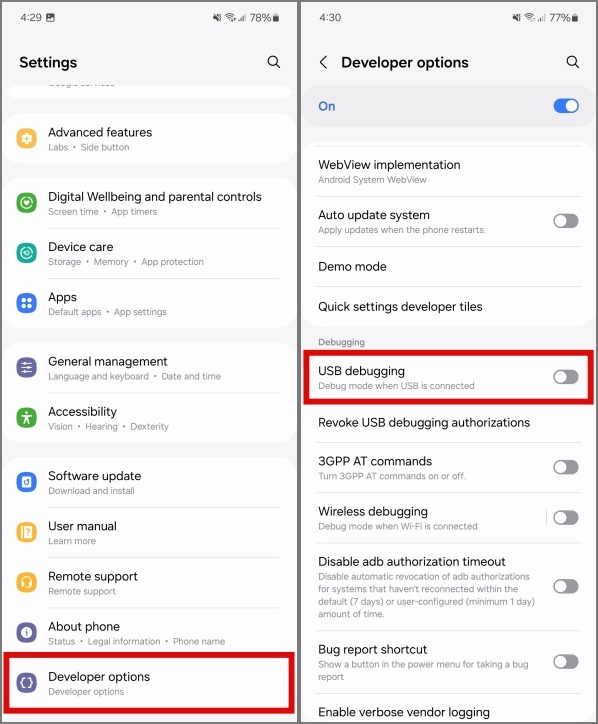
3. Подключите телефон Android к автомобилю, и Android Auto должен запуститься. Если нет, отключите параметры разработчика и перезагрузите телефон, прежде чем пытаться использовать его в автомобиле.
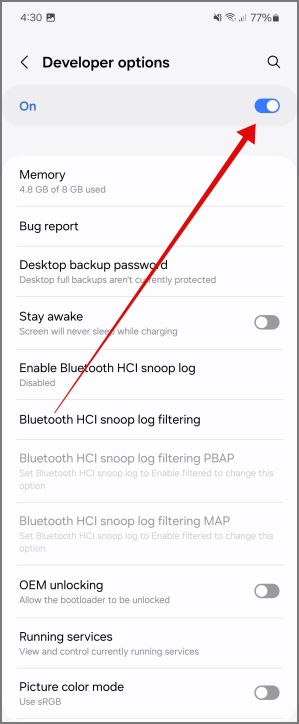
8. Изменение конфигурации USB по умолчанию
Некоторым автомобилям для запуска проводного Android Auto может потребоваться разрешение на передачу файлов с вашего телефона. Это звучит странно, но вам придется попробовать это, если другие методы не работают. По умолчанию, когда вы подключаете свой Android к автомобилю, он просто заряжается. Но вы можете изменить его на «Передача файлов» в настройках разработчика.
1. Откройте Настройки на телефоне Android и перейдите в раздел Параметры разработчика. Прокрутите вниз, чтобы найти Конфигурация USB по умолчанию, и нажмите на него.
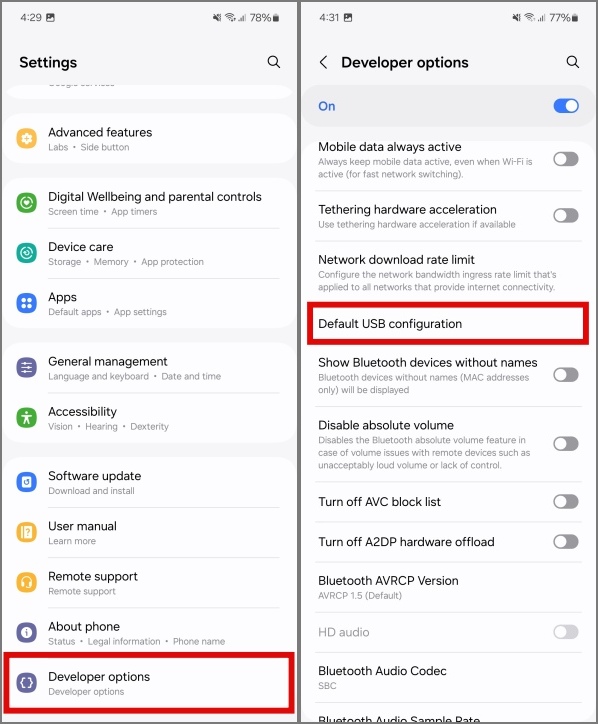
2. Теперь измените значение по умолчанию на Передача файлов. Затем подключите телефон к автомобилю с помощью проводного кабеля, и Android Auto должен запуститься.
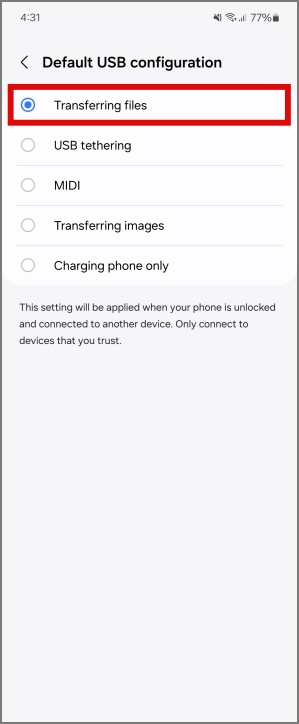
9. Используйте автоматический адаптер Android
Иногда автомобиль не работает с вашим телефоном Android, даже если все остальное работает. Хотя приложение Android Auto может работать, информационно-развлекательная система автомобиля может не реагировать. Неисправность может быть связана с USB-портом или кабелем вашего телефона. Однако вы всегда можете приобрести специальный автомобильный беспроводной адаптер для Android Auto.
Хотя это конечно не исправление, а альтернатива. Благодаря специальному беспроводному автомобильному адаптеру вы можете легко продолжать использовать Android Auto с лучшим подключением.
10. Сбросить Android Auto
Если вы испробовали все исправления, представленные в этом руководстве, но все еще не смогли заставить Android Auto работать на вашем автомобиле, попробуйте сбросить Android Auto. Имейте в виду, что при этом из вашего телефона будут удалены все сохраненные автомобили, и вам придется заново проходить процедуру сопряжения для каждой из них.
Кроме того, ваши настройки вождения, такие как виджеты, макет панели задач и настраиваемая панель запуска, также будут удалены с вашего телефона. Поэтому выбирайте этот вариант только в том случае, если ничего больше не работает и вы готовы настроить все заново.
Чтобы сбросить настройки Android Auto, откройте страницу информации о приложении и перейдите в раздел Хранилище. Затем нажмите Очистить данные. Android Auto будет сброшен на вашем телефоне, и теперь он должен подключиться к вашему автомобилю.
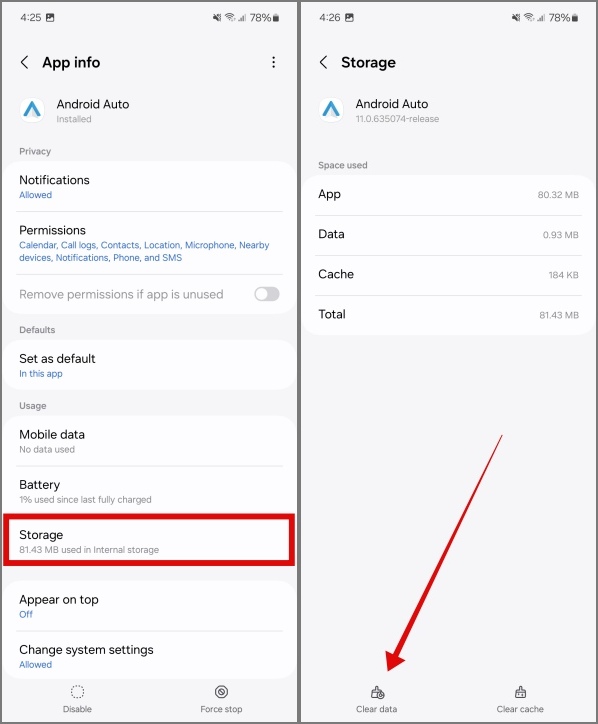
Бонус: включите сквозную передачу для Android Auto Adaptor
Используете ли вы автомобильный адаптер беспроводной сети для Android Auto, подобный адаптеру от AAWireless? Возможно, вам придется включить Passthrough из AAWБеспроводное приложение , чтобы продолжить работу с последней версией Android. Это связано с обновленными настройками конфиденциальности и другими соответствующими параметрами, представленными в Андроид 14 .
Чтобы включить сквозную передачу, откройте приложение AAWireless и нажмите значок шестеренки в правом верхнем углу. Затем нажмите Передача и сохраните изменения.
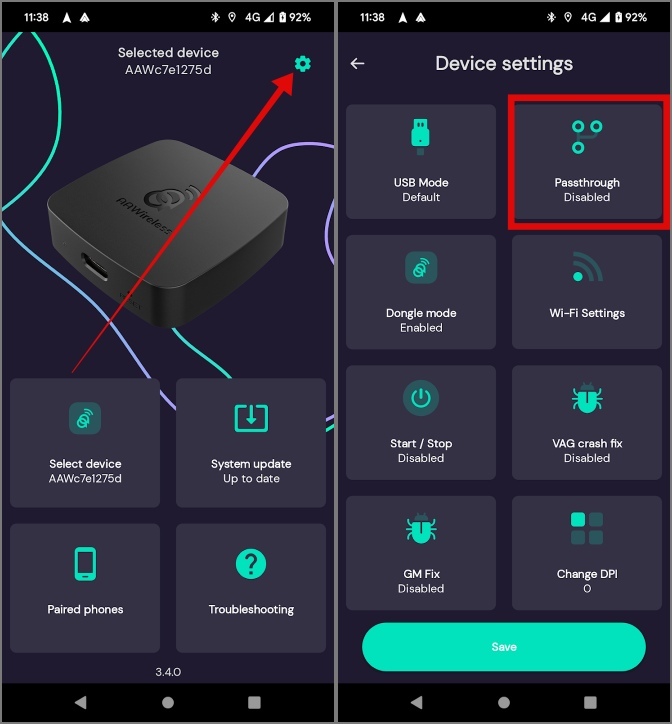
Примечание. После включения Passthrough вам может потребоваться очистить кеш приложения AAWireless и повторно подключить телефон к адаптеру AAWireless.
Android Auto не работает
Когда Android Auto перестает работать с вашим автомобилем, вам может потребоваться использовать телефон во время вождения, а это может быть опасно. Упомянутые выше решения обеспечат бесперебойную работу Android Auto между вашим автомобилем и телефоном Android. А если у вас возникнут проблемы с использованием его в беспроводном режиме, старый добрый проводной режим всегда работает нормально.